Как да свържете AirPods с Apple TV
Безжична връзка на Apple AirPods може да не направят ушите ви по-умни, но със сигурност поставят компютър в ухото ви. Въведени през 2016 г., AirPods използват набор от собствени технологии на Apple, за да осигурят отлично изживяване при слушане.
Знаете, че можете да използвате AirPods с вашия iPhone или iPad, но знаехте ли, че можете да ги използвате с вашия Apple TV, също?
Тези инструкции важат за всички модели Apple Airpods и Apple TV.
Какво представляват AirPods?
Apple AirPods използват разработен от Apple безжичен чип за осигуряване на висококачествен звук. Те са лесни за настройка и предоставят полезни контроли за вашия iPhone, iPad и Mac. Веднъж сдвоил си ги с вашето устройство можете да слушате аудио, достъп Сири, и отговаряйте на телефонни обаждания.
Но AirPods са способни на много повече.
Например, AirPods имат двойни оптични сензора и акселерометри, за да открият кога всъщност са в ухото ви. Така че те възпроизвеждат само когато сте готови да слушате и спират автоматично, когато ги извадите (въпреки че тази функция работи само с iPhone).
Освен това, когато сте влезли в своя iCloud акаунт и сдвоявате вашите AirPods с вашия iPhone, те автоматично работят с всеки Mac, iPad или Apple Watch, които са влезли в същия акаунт в iCloud. Ако вашият Apple TV работи с версия на операционната система по-рано от tvOS 11, AirPods автоматично ще се сдвоят и с вашия Apple TV. Ако не, трябва да сдвоите вашите AirPods с вашия Apple TV ръчно.
Когато сдвоите вашите AirPods с вашия Apple TV:
- Можете да слушате аудио от Apple TV.
- Можете да докоснете двукратно AirPod, за да пуснете или поставите на пауза съдържание на Apple TV.
- Автоматичната система за откриване на уши в AirPods спира аудио или видео, когато ги извадите от ушите си.
Не можете да използвате Siri на Apple TV чрез AirPods. Поддръжката на Siri за AirPods, използвани с Apple TV, все още не е налична.
Свържете AirPods с вашия Apple TV
Ако имате работещ Apple TV tvOS 11 или по-нова версия, ще трябва да го сдвоите с вашите AirPods ръчно. Ето как.
-
Поставете вашите AirPods в калъфа за зареждане с отворен капак.

Apple Inc. -
Натиснете и задръжте сдвояване бутон на гърба на кутията за зареждане, докато светодиодът за състоянието мига бяло.

Изпълнете следните стъпки на вашия Apple TV:
-
Изберете Настройки.
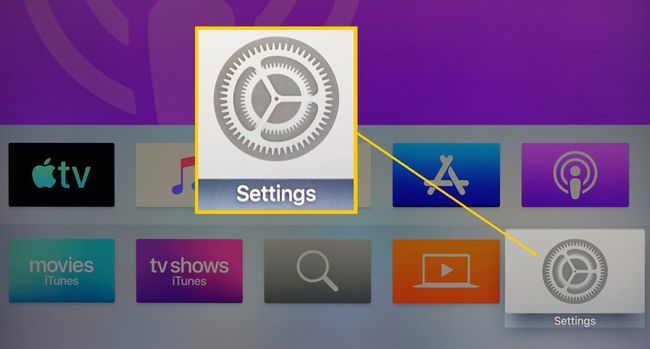
-
Използвайки вашия Apple Siri Remote (или всяко друго дистанционно управление, което сте настроили за използване с вашия Apple TV), изберете Дистанционни и устройства > Bluetooth.

От списъка с налични устройства изберете вашите AirPods.
Можете да използвате този процес, за да сдвоите вашите AirPods с Android телефон, устройство с Windows или всяко друго устройство с Bluetooth поддържа.
Прекратете сдвояването на вашите AirPods и Apple TV
Изпълнете следните стъпки на вашия Apple TV, за да раздвоите вашите AirPods с вашия Apple TV:
Изберете Настройки.
-
Изберете Дистанционно управление и устройства > Bluetooth.

От списъка със сдвоени устройства изберете вашите AirPods.
Изберете Забравете устройството.
Когато бъдете подканени, изберете Забравете устройството отново, за да разреши процеса.
Когато сдвоите вашите AirPods с вашия Apple TV, слушалките автоматично ще се свържат отново и ще възпроизвеждат аудио от това устройство.
Ако след като сте сдвоили своите AirPods с вашия Apple TV, ги използвате с друго устройство, може да се наложи да ги сдвоите с вашия Apple TV отново (освен ако вашият Apple TV не работи с tvOS 11 или по-нова версия).
